更新时间:2022-08-13 21:11:37
在安装 AnyBackup Server 的参数中,--ntp-server 为 NTP 服务器的相关参数。
部署集群环境时,三台节点的时间必须保持同步,否则数据保护业务可能会出现问题。
我们将分两种情况为您提供不同的时间同步方式: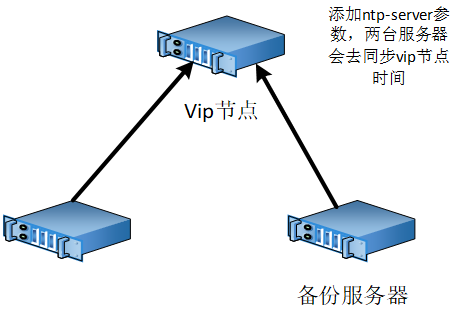
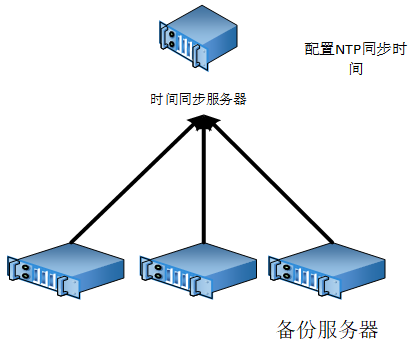
此时,时间同步服务器将同步集群主节点的时间。
这种情况下,安装 AnyBackup Server 时,可不输入 --ntp-server 参数。
配置 NTP 服务方式如下所示:
注意:集群环境下的每个节点均需要执行下述操作。
1. 分别登录集群环境中的所有节点。
2. 进入 /etc 目录,执行 vi ntp.conf 命令修改 ntp.conf 配置文件。
a. 在该配置文件的末行添加如下内容:
server NTP 服务器地址

说明:上图中的 NTP 服务器地址为示例,请根据实际情况填写用户环境的 NTP 服务器地址。
b. 注释所有“server”行。如下图所示:

3. 修改完成后,执行 :wq! 命令保存编辑并退出。
4. 执行 systemctl start ntpd 命令启动 NTP 服务。
5. 执行 systemctl enable ntpd 命令设置 NTP 服务为开启状态。
6. 执行 systemctl status ntpd 命令查询 NTP 服务状态。
显示如下图所示的 “active (running)” 状态,则表示 NTP 服务状态正常。
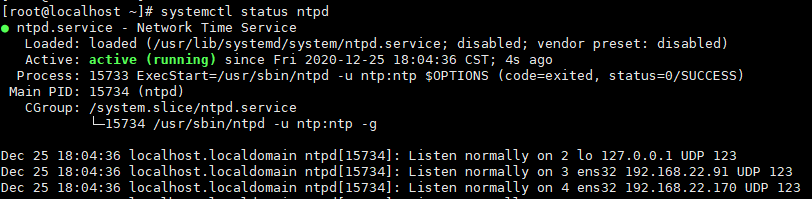
7. 执行 timedatectl 命令检测 NTP 服务运行状态。
显示如下图所示 “NTP synchronized: yes”,则表示 NTP 服务正常同步时间。
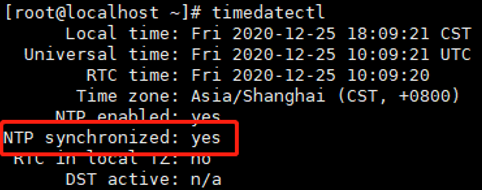
8. 执行 ntpstat 命令查看当前同步时间的 NTP 服务器地址。

9. 执行 ntpq -p 命令查看当前同步时间的 NTP 服务器是否正常同步时间。
如下图所示,表示地址为 10.10.1.81 的 NTP 服务器正常同步时间。
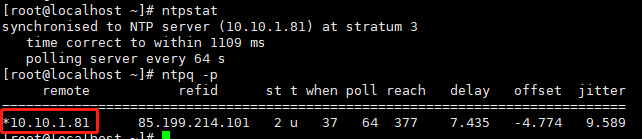
10. 启动 NTP 服务后,如果检测发现时间未同步,请耐心等待一段时间。NTP 服务一般需要 5~15 分钟同步服务器。
如果发现 NTP 服务在 20 分钟内还未同步时间,则说明 NTP 服务配置有问题。请根据上述步骤检查相关配置,如有需要,请联系爱数实施工程师。
部署集群环境时,三台节点的时间必须保持同步,否则数据保护业务可能会出现问题。
我们将分两种情况为您提供不同的时间同步方式:
- 您的环境没有 NTP 服务器
- 您的环境存在 NTP 服务器
注意事项
- 下述两种情况提供的方式,您仅可以选择其中一种作为时间同步的方式。如果两种方式都执行,将会导致 NTP 服务冲突,数据保护业务出现问题。
- 请您务必在安装 AnyBackup Server 前,配置 NTP 时间同步机制。
- 无论使用哪一种方式,在安装 AnyBackup Server 前,您都必须手动校准节点的时间。建议使用 date -s 命令校准。校准完成后,执行 hwclock -w 命令同步内核时间即可。
- 单机环境和集群环境均适用下述两种方式。
时间同步机制示意图
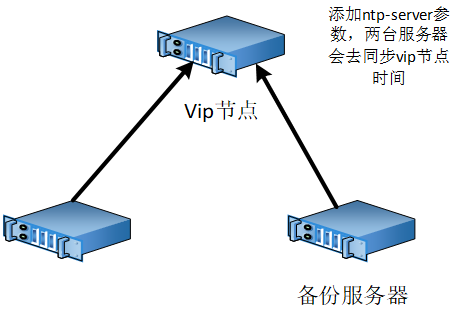
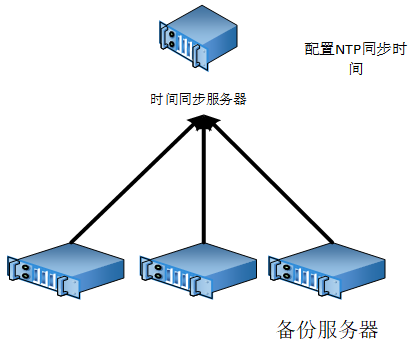
用户环境没有 NTP 服务器
当您的环境没有 NTP 服务器时,在安装 AnyBackup Server 时,填写 --ntp-server 参数值为 Cluster VIP 即可。此时,时间同步服务器将同步集群主节点的时间。
用户环境存在 NTP 服务器
当您的环境有自己的 NTP 服务器时,在确保 NTP 服务正常的情况下,可以在安装 AnyBackup Server 前使用 NTP 服务同步您的 NTP 服务器。确保三台节点的时间保持同步后,再安装 AnyBackup Server。这种情况下,安装 AnyBackup Server 时,可不输入 --ntp-server 参数。
配置 NTP 服务方式如下所示:
注意:集群环境下的每个节点均需要执行下述操作。
1. 分别登录集群环境中的所有节点。
2. 进入 /etc 目录,执行 vi ntp.conf 命令修改 ntp.conf 配置文件。
a. 在该配置文件的末行添加如下内容:
server NTP 服务器地址

说明:上图中的 NTP 服务器地址为示例,请根据实际情况填写用户环境的 NTP 服务器地址。
b. 注释所有“server”行。如下图所示:

3. 修改完成后,执行 :wq! 命令保存编辑并退出。
4. 执行 systemctl start ntpd 命令启动 NTP 服务。
5. 执行 systemctl enable ntpd 命令设置 NTP 服务为开启状态。
6. 执行 systemctl status ntpd 命令查询 NTP 服务状态。
显示如下图所示的 “active (running)” 状态,则表示 NTP 服务状态正常。
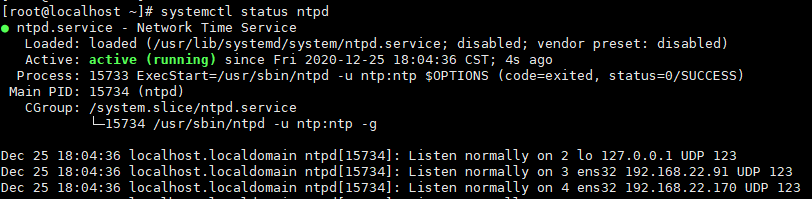
7. 执行 timedatectl 命令检测 NTP 服务运行状态。
显示如下图所示 “NTP synchronized: yes”,则表示 NTP 服务正常同步时间。
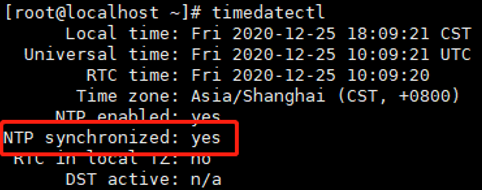
8. 执行 ntpstat 命令查看当前同步时间的 NTP 服务器地址。

9. 执行 ntpq -p 命令查看当前同步时间的 NTP 服务器是否正常同步时间。
如下图所示,表示地址为 10.10.1.81 的 NTP 服务器正常同步时间。
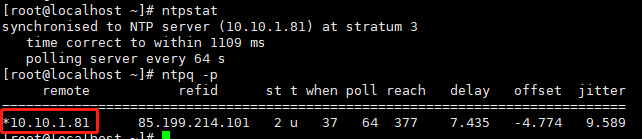
10. 启动 NTP 服务后,如果检测发现时间未同步,请耐心等待一段时间。NTP 服务一般需要 5~15 分钟同步服务器。
如果发现 NTP 服务在 20 分钟内还未同步时间,则说明 NTP 服务配置有问题。请根据上述步骤检查相关配置,如有需要,请联系爱数实施工程师。
< 上一篇:
下一篇: >